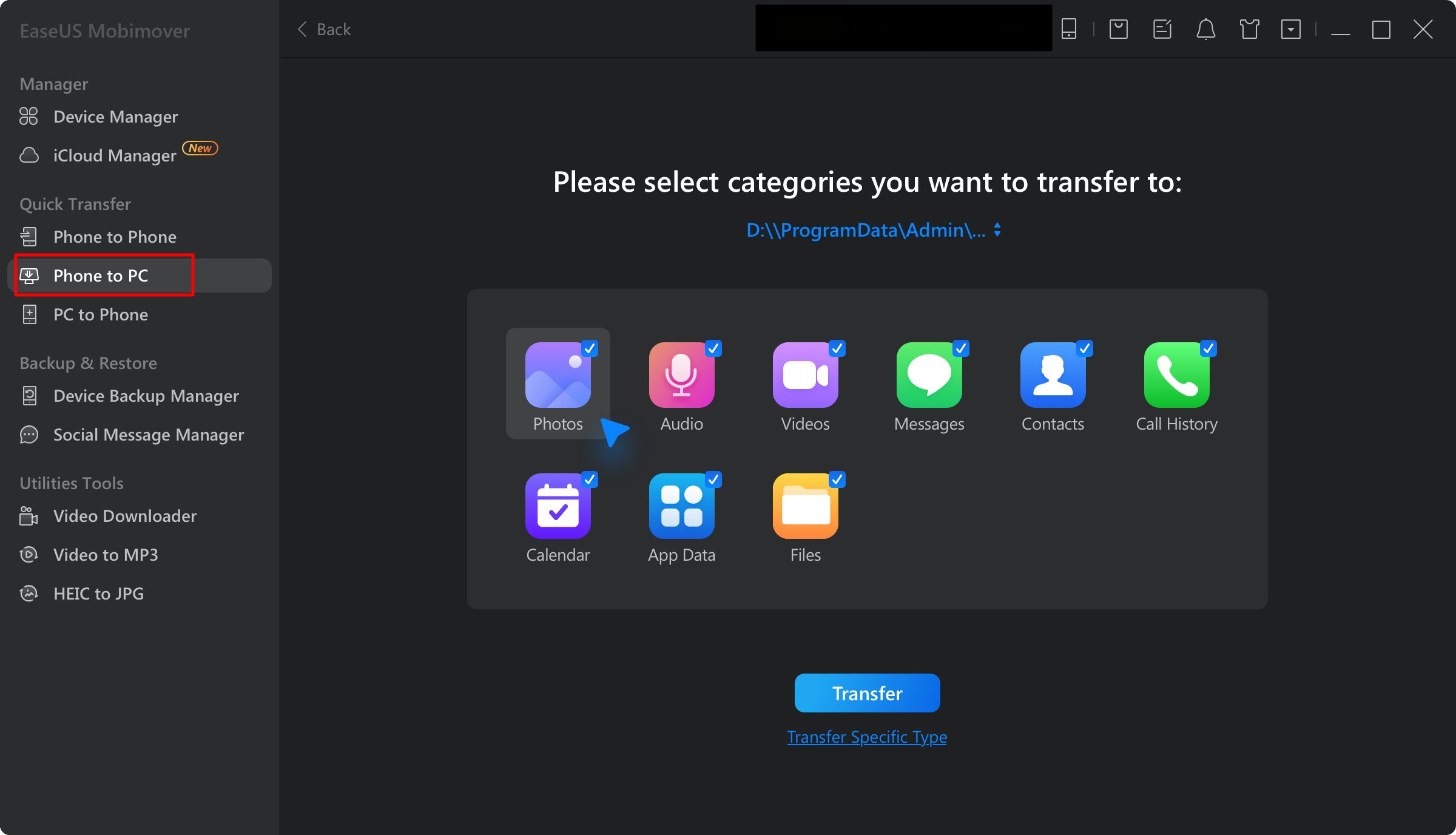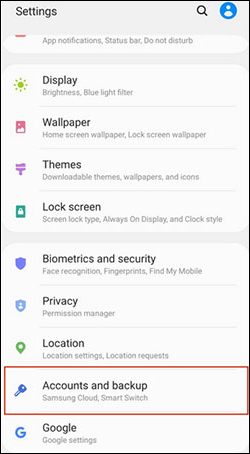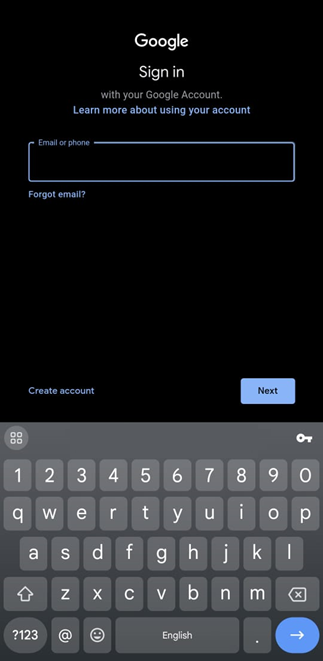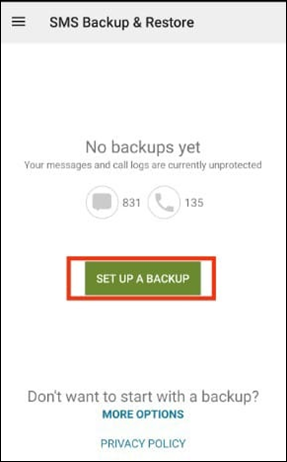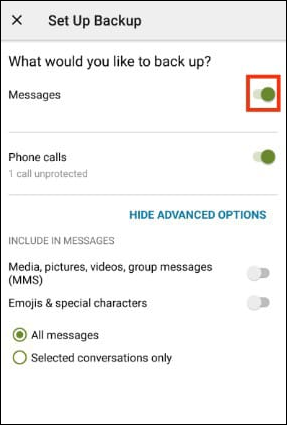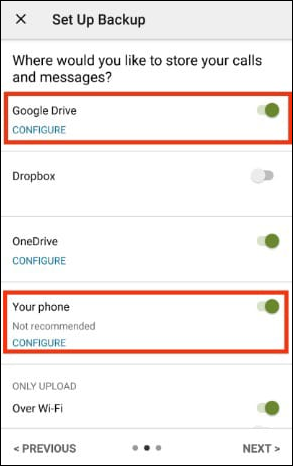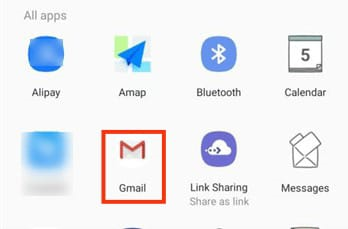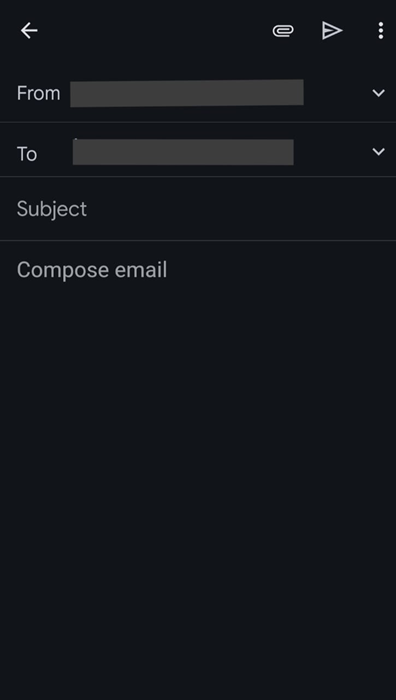Como transferir mensagens de texto do Android para o computador
Qual é a maneira mais fácil de transferir mensagens de texto do Android para o computador?
A maneira mais fácil de transferir mensagens de texto do Android para o computador é usando uma ferramenta de transferência eficaz. O EaseUS MobiMover ajuda a transferir mensagens diretamente do Android para o computador em um clique. Ele tem uma interface amigável que não requer nenhum conhecimento técnico, permitindo que você economize tempo e proteja seus arquivos de acesso não autorizado.
Você acabou de comprar um novo telefone Android e está preocupado em perder SMS importantes. Por outro lado, você pode ser um nômade digital que precisa manter as mensagens seguras enquanto está em movimento. No entanto, esse pode ser um procedimento fácil ao usar ferramentas de software apropriadas que permitem transferir mensagens de texto do dispositivo Android para o computador. Neste guia, veremos algumas maneiras simples de fazer backup e mover suas mensagens de texto do Android com segurança para que suas conversas valiosas permaneçam intactas sempre que você precisar delas.
Neste guia, veremos cinco métodos eficazes para manter suas mensagens seguras em seu computador. Este post é para qualquer pessoa que ama tecnologia ou quer manter sua privacidade online. Você encontrará dicas aqui sobre como criptografar mensagens, gerenciar dados e garantir a segurança das informações na web. Então, vamos começar!
Maneira 1. Transfira mensagens de texto do Android para o computador com um clique
Se você quer se comunicar de forma simples e eficaz, o EaseUS MobiMover é a solução para todas as suas necessidades de gerenciamento de dados. É um software poderoso que ajuda você a simplificar transferências de mensagens e adiciona vários outros recursos para tornar o gerenciamento de dados mais fácil.
Com o EaseUS MobiMover, um clique permitirá que você mova mensagens de texto, contatos, fotos e muito mais. Com esta ferramenta completa, você pode fazer backup de dados do iPhone /Android para seu computador. Você tem a garantia de transferência segura de dados, bem como backup de suas informações vitais. Além disso, ele permite fácil gerenciamento de arquivos, conversão de vídeo para diferentes dispositivos e até mesmo transferências de dados entre plataformas.
🚩As vantagens do EaseUS MobiMover na transferência de mensagens de texto incluem:
- A interface do usuário é fácil de usar e a operação é simples e clara, de modo que até mesmo usuários sem habilidades profissionais podem começar facilmente.
- Usando tecnologia de transmissão eficiente, grandes quantidades de dados podem ser transferidas rapidamente.
- A integridade e a segurança dos dados são mantidas durante a transmissão de dados, e as informações pessoais dos usuários não serão perdidas ou vazadas.
Basta baixar o EaseUS MobiMover do EaseUS MobiMover e usar sua interface amigável para transferir mensagens de texto do Android para o computador.
- Inicie o EaseUS MobiMover e conecte seu telefone Android ao computador.
- Escolha o modo de transferência "Telefone para PC".
- Selecione os dados que você deseja transferir.
- Clique em "Transferir" para iniciar o processo.
![mm-android-transfer-page.png]()
Maneira 2. Salvar mensagens de texto do Android para o computador com o Google Drive
Para uma rota mais familiar, você pode usar o Google Drive para salvar suas mensagens de texto. Este método é particularmente útil se você já estiver usando os serviços do Google regularmente. Veja como você pode transferir mensagens de texto do Android para o computador.
Etapa 1. Abra o aplicativo Configurações no seu dispositivo Android.
Etapa 2. Vá em "Sistema" e navegue até "Backup".
![contas e backup samsung]()
Etapa 3. Certifique-se de que a opção de backup do Google Drive esteja ativada.
Etapa 4. Clique em "Fazer backup agora" para iniciar o processo de backup.
Etapa 5. Após a conclusão, você pode verificar o backup no Google Drive do seu computador.
Esse método usa armazenamento em nuvem, que não apenas mantém suas mensagens seguras, mas também permite que elas permaneçam armazenadas até que sejam necessárias novamente.
Maneira 3. Transferir mensagens do Android para o computador via SMS Backup+
Outro aplicativo útil é o SMS Backup+, que requer vinculação de uma conta do Gmail para transferências de mensagens. Você pode usá-lo para transferir mensagens de texto do Android para Android /computador. Veja como transferir mensagens de texto do Android para o computador via SMS Backup+:
Etapa 1. Baixe o SMS Backup+ na Google Play Store.
Etapa 2. Abra o aplicativo e conecte-o à sua conta do Gmail.
![Entre na conta do Google]()
Etapa 3. Conceda ao aplicativo acesso às suas mensagens e ajuste as configurações conforme necessário.
Etapa 4. Clique em Backup para começar a transferir suas mensagens para o Gmail.
Etapa 5. Você pode verificar suas mensagens acessando o Gmail em um PC.
O SMS Backup+ simplifica a sincronização com o e-mail, dando a você a oportunidade de classificar e armazenar mensagens de texto sem muita dificuldade.
Maneira 4. Salvar mensagens no computador do Android via SMS Backup & Restore
Se você preferir um aplicativo de backup dedicado, o SMS Backup & Restore é uma escolha confiável. Siga estes passos para salvar mensagens no seu computador :
Etapa 1. Baixe o SMS Backup & Restore na Play Store.
Etapa 2. Abra o aplicativo e escolha "Configurar um backup".
![configurar um backup]()
Etapa 3. Selecione "Mensagens" junto com quaisquer outros dados que você deseja fazer backup.
![ativar mensagens]()
Etapa 4. Escolha "Somente backup local" ou "Google Drive/Dropbox" e toque em "Avançar".
![backup e restauração de sms drive phone]()
Etapa 5. Após a conclusão do backup, conecte seu Android ao computador e transfira o arquivo.
Este método oferece flexibilidade na escolha de onde seu backup será armazenado, dando a você controle sobre seus dados.
Maneira 5. Enviar mensagens de texto por e-mail do Android para o computador
Por fim, você pode enviar manualmente suas mensagens por e-mail para si mesmo para acesso rápido no seu computador. Veja como transferir mensagens de texto do Android para o computador via e-mail:
Etapa 1. Abra o aplicativo Mensagens no seu telefone Android.
Etapa 2. Escolha a conversa que você deseja transferir.
Etapa 3. Toque no menu de três pontos e selecione Compartilhar.
![compartilhar e-mail]()
Etapa 4. Selecione E-mail e insira seu endereço de e-mail.
![escrever e-mail e enviar]()
Etapa 5. Envie a mensagem e verifique seu e-mail no computador para acessá-la.
Embora esse método seja manual, ele é útil para transferir conversas específicas sem envolver software adicional.
Conclusão
Transferir mensagens de texto do seu dispositivo Android para o seu computador pode ser um processo simples e direto. Identificamos cinco métodos eficazes neste post, cada um com vantagens exclusivas adaptadas às suas necessidades e recursos. Para conveniência de um clique, o EaseUS MobiMover é uma excelente escolha. Se você prefere uma solução baseada em nuvem , o Google Drive oferece funcionalidade confiável. O EaseUS MobiMover se destaca particularmente devido à sua integração perfeita e recursos abrangentes, tornando-o a opção ideal para proteger e acessar facilmente suas mensagens. Explore o método perfeito para transferir suas mensagens de texto do Android hoje mesmo!
Perguntas frequentes sobre como transferir mensagens de texto do Android para o computador
Nesta seção de perguntas frequentes, responderemos a perguntas comuns sobre como transferir mensagens de texto do Android para o seu computador.
1. Como faço para transferir mensagens de texto do Android para o computador sem fio?
Tente usar o Google Drive ou aplicativos como o SMS Backup+. Esses aplicativos permitem que você salve suas mensagens de texto na nuvem, que pode ser acessada em qualquer dispositivo habilitado para internet. É muito fácil para você controlar e recuperar discussões vitais usando esse método de armazenamento para seus arquivos de mensagens a qualquer momento e local.
2. Como conecto meu telefone Android ao meu computador para enviar mensagens de texto?
Conectar seu dispositivo Android ao seu computador é fácil e normalmente envolve um cabo USB. Uma vez conectado, você pode transferir suas mensagens usando diferentes opções de software ou métodos manuais. Para transferências de mensagens suaves, experimente ferramentas populares como EaseUS MobiMover e SMS Backup & Restore. Esses aplicativos são feitos para ajudar você a fazer backup e restaurar mensagens SMS, simplificando o gerenciamento de suas comunicações importantes.
3. Como imprimo mensagens de texto do meu telefone Android?
Para imprimir mensagens de forma eficaz, primeiro transfira-as para o seu computador usando um dos métodos mencionados anteriormente. Quando estiverem no seu computador, abra-as em um editor de texto ou em um aplicativo adequado. Depois, basta selecionar a opção de impressão para criar uma cópia impressa. Esse processo simples facilita a impressão de suas mensagens importantes sempre que você precisar delas.
Compartilhe esta postagem com seus amigos se ela for útil para você!